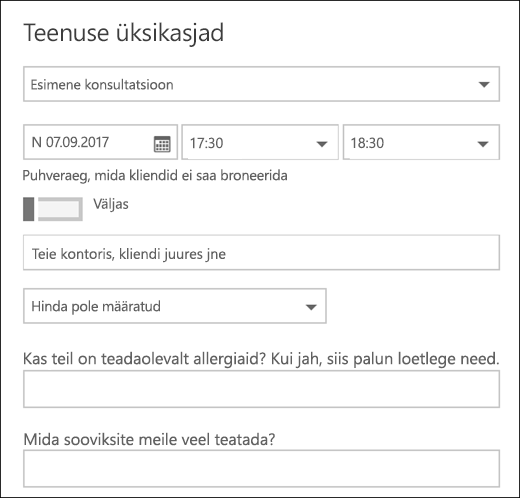Märkus.: Soovime pakkuda teie keeles kõige ajakohasemat spikrisisu niipea kui võimalik. See leht on tõlgitud automaatselt ja sellel võib leiduda grammatikavigu või ebatäpsusi. Tahame, et sellest sisust oleks teile abi. Palun märkige selle lehe allservas, kas sellest teabest oli teile kasu või mitte. Soovi korral saab ingliskeelset artiklit lugeda siit.
Tellimine võimaldab teil luua kohta küsimuste esitamine oma klientidele, kui nad on broneerimine kohtumised, samuti saate valida, millised küsimused on nõutav. Seostada küsimustele teenus, et iga teenuse võib olla teistsugused küsimused. Näiteks juuksur paluda kliendid kes broneerida värvimine kohtumine, kui neil on mis tahes teadaolevalt esineb pleegitajad või toonide juuksed. See võimaldab teil ja klientide saada äri saabumisel oma kohtumise.
Märkus.: Bookings on vaikimisi sisse lülitatud nende kasutajate jaoks, kellel on Office 365 Business Premiumi või Office 365 A3 või Office 365 A5 lepingud. Bookings on saadaval ka teenusekomplektide Office 365 Enterprise E3 ja E5 klientide jaoks, aga see on vaikimisi välja lülitatud. Selle sisselülitamiseks vt teemat Juurdepääs Office 365 Businessi rakendustele Enterprise‘i lepingute raames.
Kui nad on luua oma kohtumise broneerimine lehel, kuvatakse kliendid kohandatud küsimused. Töötajate kuvatakse kohandatud küsimusi, kui nad loovad uue broneerimine kalendri tellimine või olemasoleva kohtumise kuvamisel. Tellimustele salvestab kõigi küsimustele juhtslaidi loendisse nii, et teil pole vaja uuesti luua iga teenuse jaoks sama küsimustele. Samuti saate valida, kas küsimused on nõutav või valikuline.
Isikupärastamine ja kohandada oma broneerimine lehe kohta leiate lisateavet teemast broneerimine kohandamine .
Märkus.: Kui vaatate nende kohtumine kalendris broneerimine näha kliendi vastuseid küsimustele.
Teenuste lisamine kohandatud küsimused
-
Logige sisse teenusekomplekti Office 365 ja avage tellimustele.
-
Avage teenuste ja neid redigeerida olemasolevaid teenuse või teenuse lisamine.
-
Liikuge kerides jaotiseni kohandatud väljad ja seejärel valige Muuda.
-
Oleme lisanud lihtsa klientide küsimustele: kliendi e-posti, telefoninumber, kliendi aadressi ja klientide märkmed. Esimest korda, kui te seda teete kliendi teavet küsimused on esile tõstetud hallil taustal. Mida tähendab, et kasutaja näha käesoleva teema küsimusele. Kui klõpsate küsimus, ümber on esile tõstetud kast kaob ja teie klient ei palunud et küsimus.
Selles näites, telefoninumbri ja klientide märkmed on välja lülitatud ja lõime kaks uut kohandatud küsimuste esitamine.
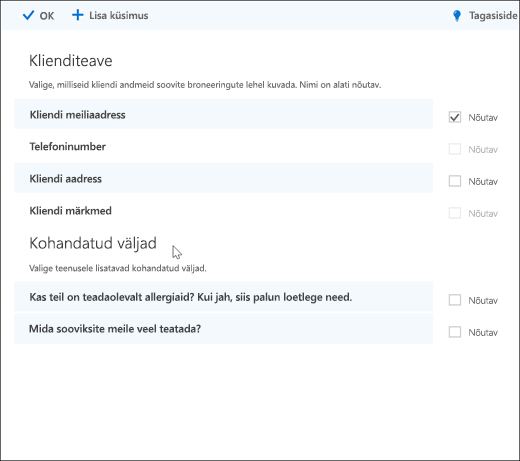
-
Veenduge, et küsimus nõutav, märkige ruut nõutav ja oma kliendi ei saa lõpuleviimiseks broneerimist seni, kuni ta olete vastanud nõutud küsimustele.
-
Luua kohandatud küsimus, valige küsimuse lisamine paani ülaosas, kirjutage oma küsimus ja seejärel valige Salvesta.
-
Kui küsimusele esmalt kuvatakse jaotises kohandatud väljad, kuvatakse selle välja lülitatud. Klõpsake seda veenduge, et väljal esiletõstetud ümber kuvatakse.
-
Klõpsake nuppu Ok lehe ülaosas ja seejärel salvestage teenus.
-
Tellimustele salvestab kõigi kohandatud küsimustele juhtslaidi loendi nii, et saate hõlpsasti lisada küsimused iga teenuse tippimata korduvalt samu küsimusi. Näiteks kui avate mõne muu teenusepere loodud esimese teenuse küsimus kuvatakse jaotises kohandatud väljad , kuid ei saa sisse lülitada. Klõpsake lihtsalt selle aktiveerimiseks küsimus.
Selle näite puhul saate vaadata küsimused, mis lisati esimese teenuse jaoks saadaolevate selle teenuse. Ja küsimusi loote selle teenuse jaoks on saadaval kõigi teenuste jaoks.
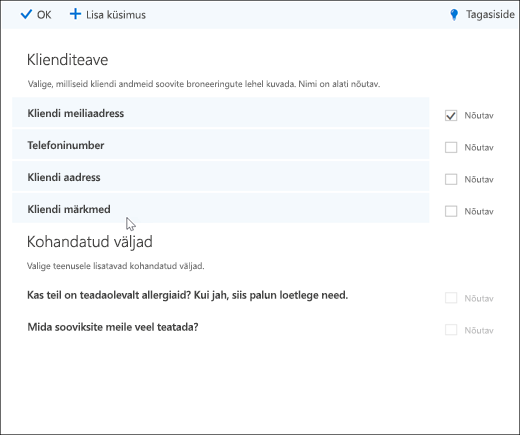
-
Kui lehel Broneerimine on juba avaldatud, saate ei pea midagi tegema. Klientide kuvatakse küsimustele järgmine kord, kui nad broneerida teiega. Kui lehel broneerimine pole veel avaldatud, minge broneerimine lehe Outlooki veebirakenduse kaudu ja seejärel valige Salvesta ja avalda.
Hoiatus.: Saate kustutada ka küsimused juhtslaidi loendist. Juhul, kui kustutate küsimus see kustutatakse igal teenusel. Soovitame, et keelata küsimus koputage seda, et veenduda, et te olete mõjutavad muude teenustega.
Klientide programmikasutuskogemuse
Kui klientide raamat kohtumise teiega, tavaline kliendi teavet küsimused kuvatakse jaotises teie üksikasju lisada , ja saate lisada kohandatud küsimusi saab Lisateavet jaotise.
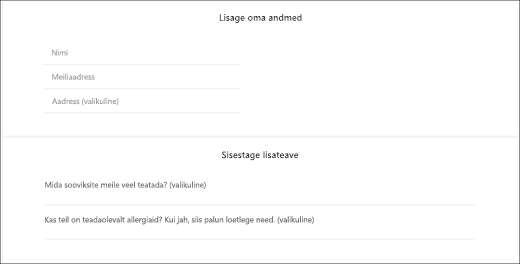
Töötajate kogemusi
Kui klientide broneerida saate, on see, kuidas see kuvatakse tellimustele kalendris kuvada. Selle nägemiseks minge tellimustele > Kalender > ja avage kohtumine.